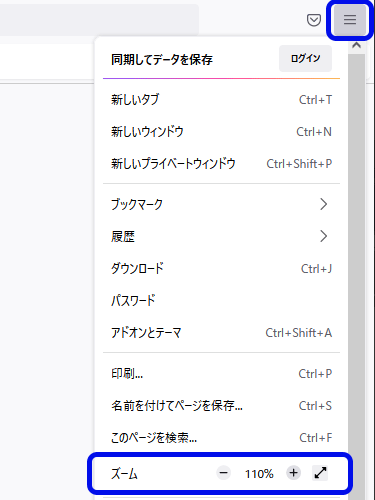表示を拡大する (Windows / macOS)
Firefox (Windows / macOS共通)
ツールバーの「≡(3つの線のアイコン)」から、「ズーム」の「+」を選択すると、拡大します。
Google Chrome (Windows / macOS共通)
ツールバーの「︙(縦に並んだ3つの点のアイコン)」から、「ズーム」の「+」を選択すると、拡大します。
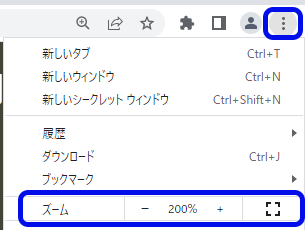
Microsoft Edge (Windows)
ツールバーの「…(横に並んだ3つの点のアイコン)」から、「ズーム」の「+」を選択すると、拡大します。
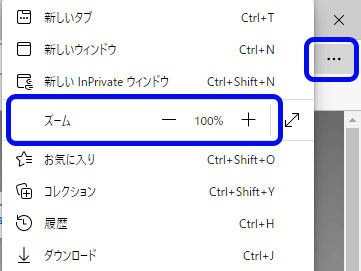
Safari (macOS)
メニューバーの「表示」から「拡大」を選択すると、拡大します。
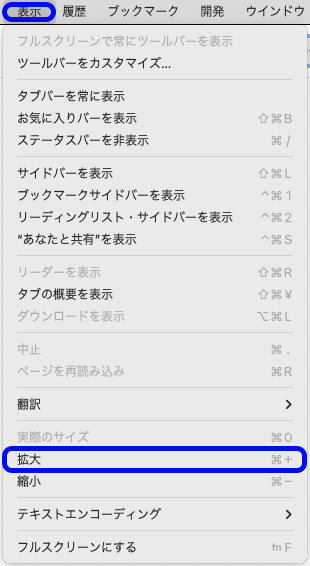
だいたい共通のキーボードショートカット
ctrlキー(macOSの場合commandキー)を押しながら、;(あるいは+)キーを押すことで、拡大します。